 A impressão nem sempre requer um computador à mão e você pode facilmente ter um documento em mãos enviando-o para a impressora de qualquer iOS dispositivo. Com a chegada do sistema operacional iPadOS, o gerenciamento de arquivos agora é muito mais fácil, pois é compatível com discos rígidos externos, e é por isso que imprimir arquivos do iPad agora é muito mais fácil.
A impressão nem sempre requer um computador à mão e você pode facilmente ter um documento em mãos enviando-o para a impressora de qualquer iOS dispositivo. Com a chegada do sistema operacional iPadOS, o gerenciamento de arquivos agora é muito mais fácil, pois é compatível com discos rígidos externos, e é por isso que imprimir arquivos do iPad agora é muito mais fácil.
Imprima arquivos facilmente com o iPad graças ao AirPrint
Se você não possui o computador disponível para imprimir um documento, a verdade é que você pode fazê-lo facilmente a partir do iPad sem usar nenhum tipo de cabo graças ao AirPrint. O que temos que fazer é ter certeza de que temos uma impressora compatível com este Apple conectividade que faz com que nossa impressora e o dispositivo iOS se comuniquem de forma muito simples facilitando a tarefa de impressão.
Como dizemos, a primeira coisa a fazer é verificar se a nossa impressora é compatível com o AirPrint, para que possamos fazê-lo através do site do fabricante ou em Próprio site da Apple . Além disso, teremos que nos certificar de que nosso iPad está conectado ao mesmo Wi-fi rede como a impressora.
Depois que essas verificações são feitas, basta acessar o documento ou a foto que queremos imprimir e seguir as seguintes etapas:
- Encontre a opção de impressão normalmente encontrada clicando no ícone de compartilhamento do aplicativo. Este menu também pode ser encontrado em um canto marcado por três pontos.
- Então vamos selecionar a opção 'Impressão'.
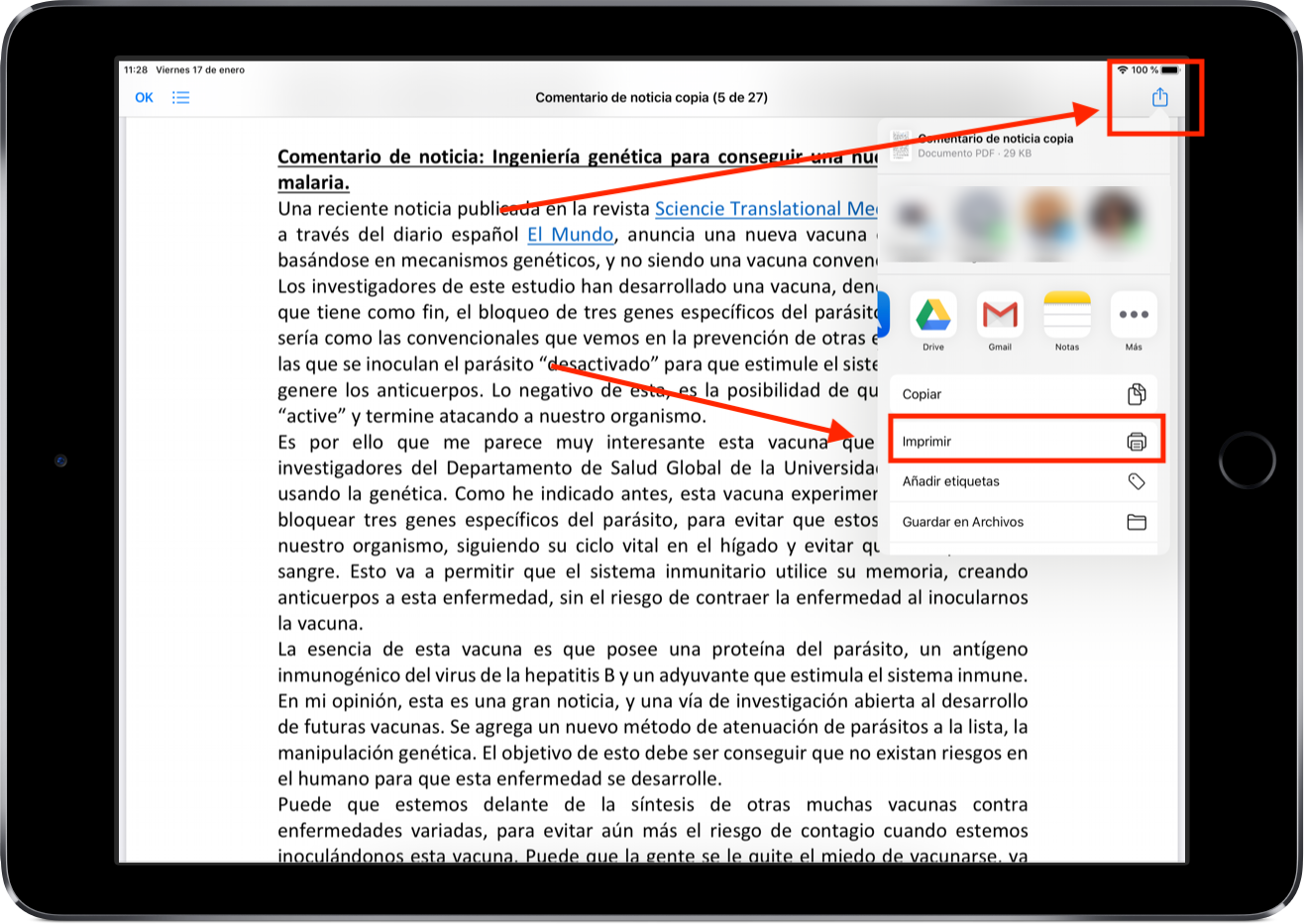
- Uma janela pop-up será aberta onde pudermos selecione a impressora compatível , o número de cópias que você deseja fazer e também se deseja fazer uma impressão em cores ou em frente e verso.
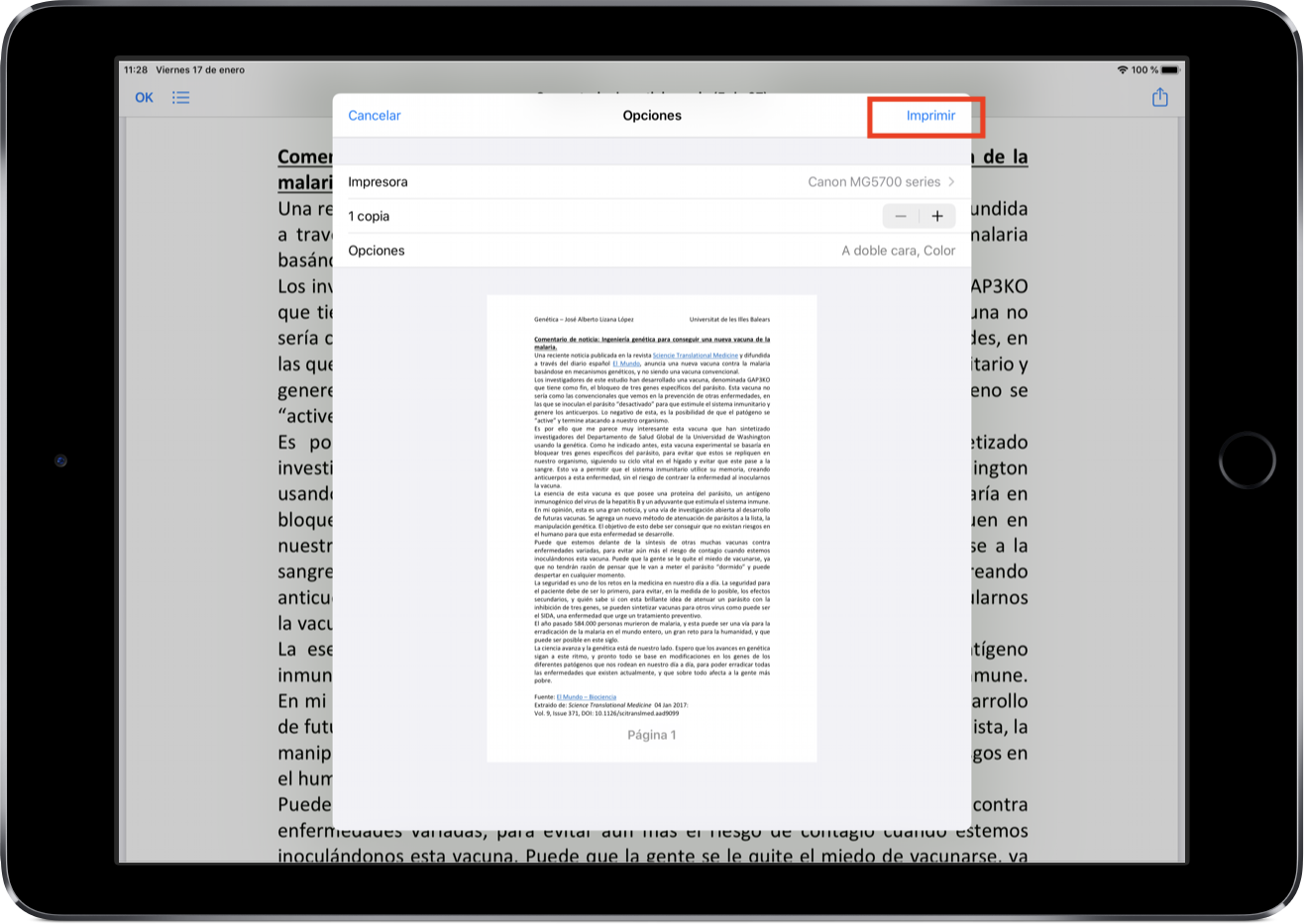
No momento, a impressora se conectará e começará a imprimir os documentos que enviamos com nossas instruções. Devemos ter em mente que também podemos selecione as páginas que queremos imprimir. Simplesmente faremos isso na visualização que encontrarmos do documento dividido por página. Temos a possibilidade de marcar ou desmarcar as páginas que queremos que sejam impressas facilmente.
Como verificar a fila de impressão no iPad
Se enquanto você imprime uma série de trabalhos, se arrepende e deseja cancelar a impressão ou apenas olhando para ver o que a impressora está fazendo, podemos fazê-lo facilmente. Teremos simplesmente que acessar multitarefa em nosso iPad e veremos que uma tela aparece como se fosse um aplicativo chamado 'Impressão'.
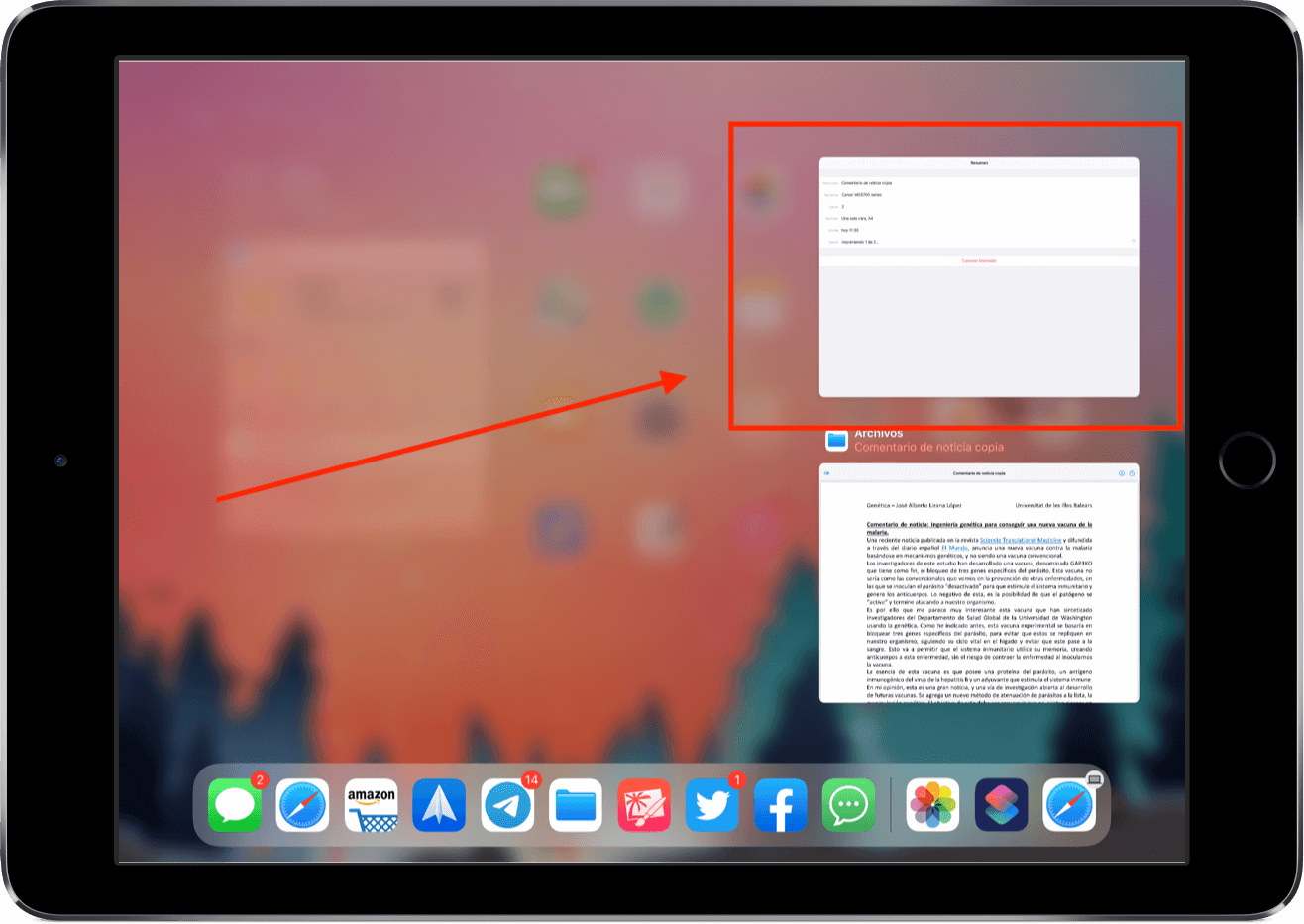
Se acessarmos esse aplicativo gerado, veremos a fila de impressão com todos os trabalhos e dados pendentes. Se quisermos cancelá-lo, basta clicar em 'Cancelar impressão' e, no momento, a impressora irá parar de funcionar ejetando o documento como está. Como você pode ver, isso é muito semelhante ao que podemos ter no próprio computador, então, sem dúvida, o iPadOS está chegando para substituir o Mac e não precisamos depender de um para trabalhar e imprimir documentos.
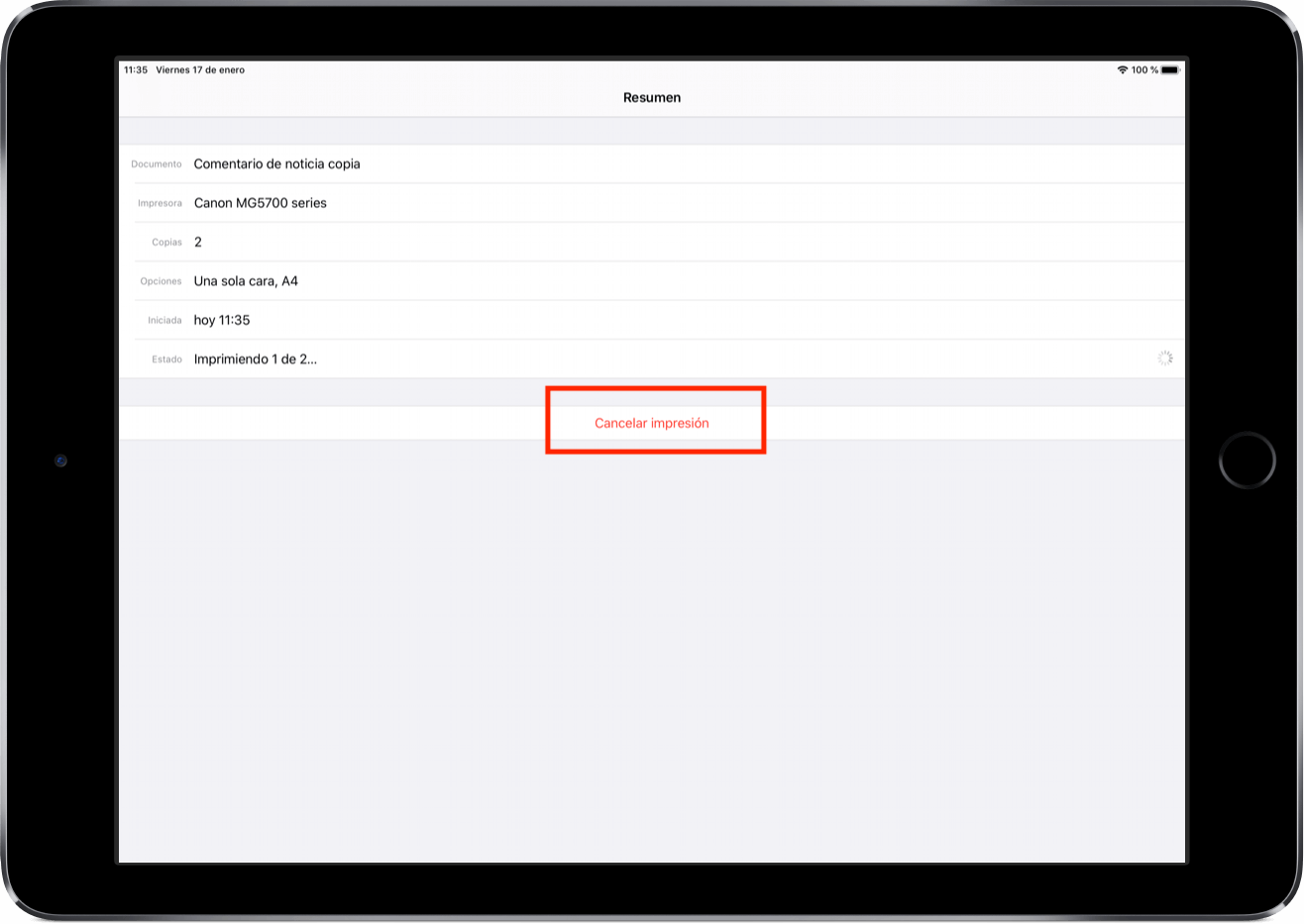
Deixe-nos na caixa de comentários o que você acha dessas etapas para imprimir facilmente com o iPad.